Per utilizzare i dispositivi virtuali Android (AVD), Android Emulator supporta un'interfaccia utente grafica (GUI) e un'interfaccia a riga di comando (CLI). Seleziona il flusso di lavoro ottimale per il tuo ambiente.
- Creare e gestire la GUI dei dispositivi virtuali è uno strumento semplice fornito alla maggior parte degli sviluppatori e degli utenti di app.
- L'avvio dell'emulatore dalla riga di comando fornisce un modo flessibile per utenti esperti e automazione. Ad esempio, per utilizzare più AVD o per impostare test continui e integrazione continua. Per iniziare, vedere gli esempi in strumenti ).
Avvia un AVD per auto AOSP utilizzando il file precostruito
Per avviare e testare rapidamente utilizzando AOSP Car AVD predefinito, utilizza uno script open source per scaricare e avviare una build dell'emulatore da ci.android.com . Lo script è stato testato su macOS e Linux.
Avrai bisogno di Curl per usare questo script.
Per eseguire lo script:
- Copia il contenuto dello script
launch_emu.shnel tuo file locale, presupponendo che tu utilizzilaunch_emu.shcome nome del file locale. - Rendi eseguibile il tuo script locale. Ad esempio, esegui
chmod +x ./launch_emu.sh. - Controlla le opzioni disponibili eseguendo lo script con
./launch_emu.sh -h. - Su
ci.android.com, vai al ramoaosp-main-throttlede seleziona una build recente in cuisdk_car_x86_64è verde. Ad esempio, 11370359. Se non vedi le informazioni sulla build, esci dal tuo account Google e riprova. - Scarica e installa i file binari rilevanti per l'emulatore con l'ID build. Ad esempio,
./launch_emu.sh -i -a 11370359. - Successivamente, puoi utilizzare
./launch_emu.shper avviare l'emulatore scaricato e installato (non utilizzare le opzioni-io-a). - Per scaricare e installare un altro ID build, esegui
./launch_emu.sh -cper pulire l'area di lavoro, quindi ripeti i passaggi 4 e 5 sopra.
Per specificare le opzioni delle opzioni di avvio della riga di comando dell'emulatore Android all'avvio dell'emulatore, utilizzare l'opzione -v . Ad esempio:
./launch_emu.sh -v “-cores 4 -memory 6144 -no-snapshot"
Costruisci un AVD per auto AOSP
Il processo per creare un AVD per auto AOSP è simile alla creazione di immagini AVD per un telefono (ad esempio, aosp_car_x86_64):
- Per configurare l'ambiente di sviluppo e identificare un ramo, vedere Strumenti di controllo del codice sorgente . Quindi rivedi Download dell'origine :
ANDROID_BRANCH="android12L-release"
REPO_URL="https://android.googlesource.com/platform/manifest"
mkdir $ANDROID_BRANCH && cd $ANDROID_BRANCH && repo init -u $REPO_URL -b $ANDROID_BRANCH --partial-clone && repo sync -c -j8 - Costruisci l'immagine AVD:
. build/envsetup.sh && lunch sdk_car_x86_64-userdebug && m -j32
- Esegui l'immagine AVD (aggiungi ulteriori opzioni di avvio della riga di comando secondo necessità):
emulator &
Per esempio:
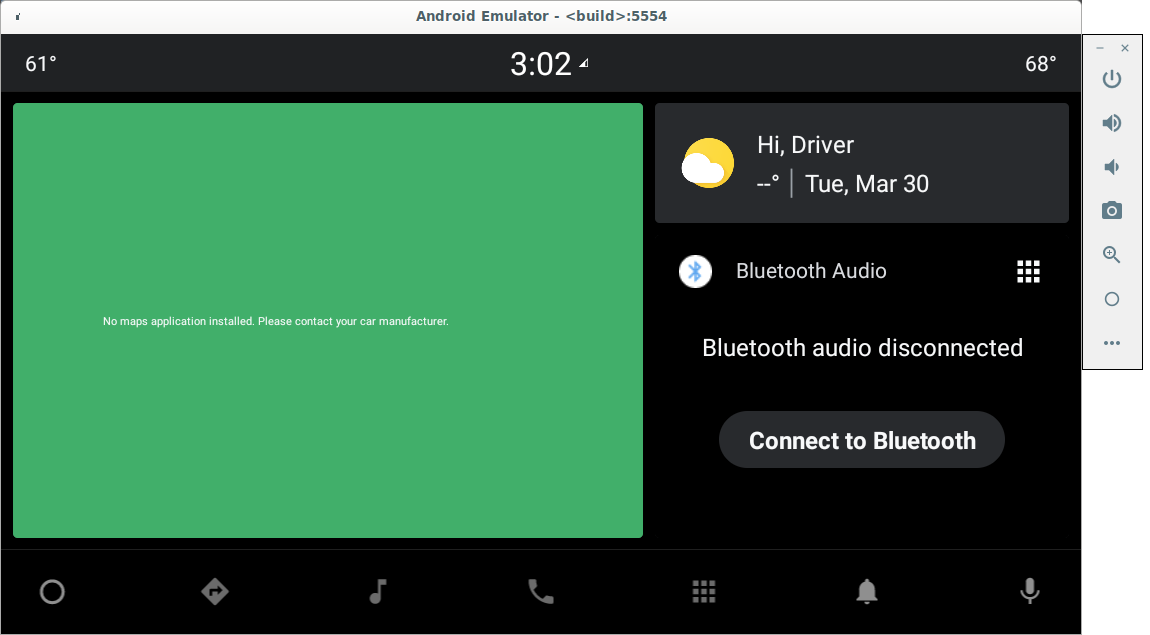
Figura 1. Schermata dell'emulatore virtuale Android
Note su questo processo:
- Poiché il processo di creazione è lo stesso richiesto per creare Android per un dispositivo fisico, concedi un po' di tempo per scaricare il codice sorgente e quindi crearlo.
- Per lavorare su altri rami, imposta
$ANDROID_BRANCHsu un altro ramo/tag . - Le immagini AVD, come
system.img, sono create in$ANDROID_PRODUCT_OUT. Per ulteriori informazioni sulle immagini chiave, vedere Directory di sistema AVD . - Consulta il file README per scoprire come vengono utilizzati i file binari dell'emulatore predefiniti nell'albero Android per eseguire l'emulatore.
Crea un AVD per auto
L'aggiunta di un nuovo AVD per l'auto è quasi identica all'aggiunta di un nuovo dispositivo . Ad esempio, 1660554 crea un nuovo avd_car AVD.
Per creare un AVD per auto:
- Crea un'azienda e una cartella del dispositivo secondo necessità. Questo esempio utilizza
$ANDROID_BUILD_TOP/device/google_car/avd_car. - Crea il makefile del prodotto,
avd_car.mk, che definisce come costruire l'AVD. - Creare una cartella del dispositivo,
avd_car_device, in cui contenereBoardConfig.mkesource.properties. - Aggiungi il nuovo
makefilee la nuova sceltalunchadAndroidProducts.mk. - Per creare ed eseguire il nuovo
avd_carAVD:. build/envsetup.sh && lunch acar-userdebug && m -j32 && emulator &
Comprimere un file zip immagine AVD
Puoi comprimere e condividere il tuo AVD con altri o utilizzarlo su un altro computer. Utilizza emu_img_zip.mk per generare il file zip dell'immagine AVD:
- Dopo aver creato l'AVD, imposta
emu_img_zipcome destinazione:m emu_img_zip
- Il file zip dell'immagine AVD, con il prefisso
sdk-repo-linux-system-images, viene creato nella cartella denominata$ANDROID_PRODUCT_OUT.
Costruisci un kernel AVD
I kernel AVD sono simili ad altri kernel Android in quanto sono tutti immagini predefinite. Normalmente, puoi utilizzare le immagini predefinite del kernel goldfish standard così come sono presenti in ogni versione di Android.
Per sperimentare le modifiche al kernel:
- Esegui la seguente serie di istruzioni:
mkdir goldfish-kernel-54 cd goldfish-kernel-54 repo init -u https://android.googlesource.com/kernel/manifest -b common-android11-5.4 repo sync BUILD_CONFIG=common/build.config.gki.x86_64 build/build.sh BUILD_CONFIG=common-modules/virtual-device/build.config.goldfish.x86_64 build/build.sh ls -l ./out/android11-5.4/dist/
- Sostituisci il binario del kernel nella codebase secondo il makefile AVD. Ad esempio,
x86_64-vendor.mkincludex86_64-kernel.mk.
Il codice e la configurazione del kernel si trovano come segue:
| Articolo | Valore |
|---|---|
| Ramo | common-android11-5.4 (utilizzato in Android 11) |
| Manifesto | kernel/manifest/common-android11-5.4 |
| moduli-comuni/dispositivo-virtuale | kernel/common-modules/virtual-device/android11-5.4 |
| Nocciolo | kernel/common/android11-5.4 |
Crea un nuovo profilo del dispositivo
Per consentire agli utenti di creare un AVD specifico in Android Studio AVD Manager, vedere Creare e gestire dispositivi virtuali . I produttori di dispositivi possono definire le proprie specifiche hardware, ad esempio dimensioni dello schermo e DPI, tramite l'uso di un file devices.xml incluso nell'immagine AVD.
- Ad esempio, vedere i profili dei dispositivi automobilistici in
automotive.xml. - Per lo sviluppo o la prototipazione HMI, è possibile aggiungere più dispositivi al file per la stessa immagine AVD.
- Includere il file nel file zip dell'immagine AVD OEM nella cartella
[ABI]. Ad esempio, comex86_64. - I produttori di dispositivi possono anche creare una skin per l'emulatore . Ad esempio, per definire pulsanti hardware aggiuntivi per una UX più fedele. Ciò non è utile solo per i flussi di lavoro degli sviluppatori, ma anche per altre attività come la ricerca e la revisione della UX.
Creare il file XML dell'immagine AVD
I produttori di dispositivi possono creare un file XML di immagine AVD per Android Studio per scaricarlo.
- Ad esempio, vedere il file XML dell'immagine AAOS AVD,
sys-img2-1.xml. - I produttori di dispositivi possono definire il proprio contratto di licenza OEM AVD per i loro utenti target (utilizzando il sistema onore), con la licenza per Android Emulator. Android Studio ottiene il consenso degli utenti quando viene inclusa tale licenza.
Per creare l'immagine:
- Preparare un file zip immagine AVD.
- Decomprimere
${ANDROID_PRODUCT_OUT}/sdk-repo-linux-system-images-*.zip. - Aggiungi
devices.xmlalla cartellax86_64e quindi comprimi il file in un file zip. Ad esempio, comeoem_avd_img_x86_64.zip. - Aggiorna
oem-sys-img2-1.xml. - Aggiorna il nome, la dimensione e lo shasum del file zip (file XML di esempio sono forniti in
tools).
Ad esempio, per ospitare l'AVD su Google Cloud Storage , consulta Creazione di bucket di archiviazione .
Per caricare e rendere l'AVD accessibile al pubblico, vedere Rendere pubblici i dati :
BUCKET_NAME="aaos-avd" gsutil mb gs://$BUCKET_NAME gsutil cp oem_avd_img_x86_64.zip gs://$BUCKET_NAME gsutil cp oem-sys-img2-1.xml gs://$BUCKET_NAME gsutil iam ch allUsers:objectViewer gs://$BUCKET_NAME
Il formato dell'URL del componente aggiuntivo SDK immagine AVD è il seguente: https://storage.googleapis.com/$BUCKET_NAME/oem-sys-img2-1.xml . Ad esempio, se BUCKET_NAME è aaos-avd, l'URL è: https://storage.googleapis.com/aaos-avd/oem-sys-img2-1.xml .
Condividi un'immagine AVD con gli utenti di Android Studio
Affinché i tuoi utenti possano scaricare immagini AVD e utilizzare il tuo AVD con Android Studio, puoi fornire un file XML del componente aggiuntivo SDK. Per maggiori dettagli, consulta Aggiornamento degli strumenti IDE e SDK .
Per scaricare l'AVD dalla rete:
- Ospitare il file zip dell'immagine e i file XML su un server.
- Fornisci l'URL agli utenti target.
- ( Facoltativo ) Limita l'accesso tramite nome utente e password.
In alternativa, per accelerare lo sviluppo, scaricare l'AVD in una directory locale:
- Salvare i file XML e tutti gli elementi specificati nel file XML in una cartella (ad esempio, tutti i file zip delle immagini AVD) denominata
ADDON_DIR. - Specificare l'URL come
file://$ADDON_DIR/oem-sys-img2-1.xml.

